前回、Pythonでエクセル内のデータから文字列のセルと周辺のデータを「offset」で出力しました。
あわせて読みたい


【Python】openpyxlでrangeとoffsetを利用した出力プログラム
Pythonで「openpyxl」ライブラリを利用し、「range」と「offset」を利用したエクセルデータの出力プログラムを作成しました。 前回、「offset」を利用したデータ出力を...
今回は抽出したデータを別のエクセルの指定のシートとセルに書き込むプログラムを作成したのでまとめます。
目次
openpyxlで抽出したデータを別のエクセルの指定の位置に書き込む
前回同様、以下のNW機器から抽出したコンフィグを以下のエクセルシートに書き込んだ後、そこから指定の文字列を抽出し、さらに周辺のセルのデータも一緒に抽出し、別のエクセルシートに書き込みます。
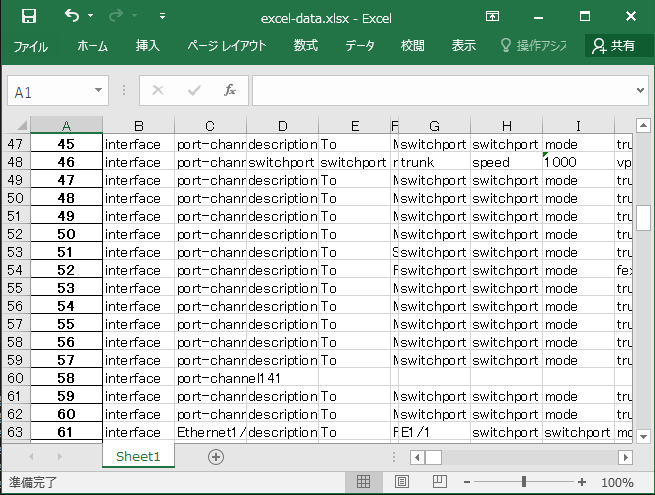
以下が作成したプログラムとなります。
エクセルへのデータ書き込み作成コード
データ取得先のエクセルから、指定の文字列とその隣のデータを抽出し、別のエクセルシートへの作成するコードとなります。
※ parameter_06.py
import openpyxl as px
# データを抽出するファイルを読み取り
wb = px.load_workbook('excel-data.xlsx')
# データを書き込む先のファイルを作成
wb2 = px.Workbook('data.xlsx')
ws2 = wb2.create_sheet(title='interface')
wb2.save('data.xlsx')
# データを抽出するファイル、書き込み先のファイルを読み込み
wb2 = px.load_workbook('data.xlsx')
ws = wb["Sheet1"] # 入力のシート
ws2 = wb2["interface"] # 出力先のシート
# データ書き込み先の開始行
start_row = 3
row_num = start_row
offset = 1
# interfaceの文字列が表示されているデータを取得
for i in range(1,200):
copy1 = ws.cell(row = i, column = 2).value, ws.cell(row = i, column = 2 + offset).value
print(copy1)
# 「interface」の文字列がある行と右隣りの行を張り付ける
for g in range(1,2):
if 'interface' in copy1:
ws2.cell(row_num, column=g+1).value = copy1[0]
ws2.cell(row_num, column=g+2).value = copy1[1]
row_num += 1
# ファイルを保存
wb2.save('data.xlsx')
# ロードしたExcelファイルを閉じる
wb.close()
wb2.close()
- 18-19行目:データ書き込み先の開始行の設定(ここでは3列目に書き込み)
- 21行目:offsetで取得したデータの右隣りのセルのデータを出力するので「1」を設定
- 24-26行目:指定の範囲内でデータを取得
- 29-33行目:取得したデータから「interface」の文字列のセルの取得とその右隣りのセルのデータを指定の範囲に張り付ける
書き込みプログラム実行
以下でプログラムを実行します。
PS C:> python parameter_06.py
実行した結果、指定の位置から抽出したデータをセルに書き込むことができました。
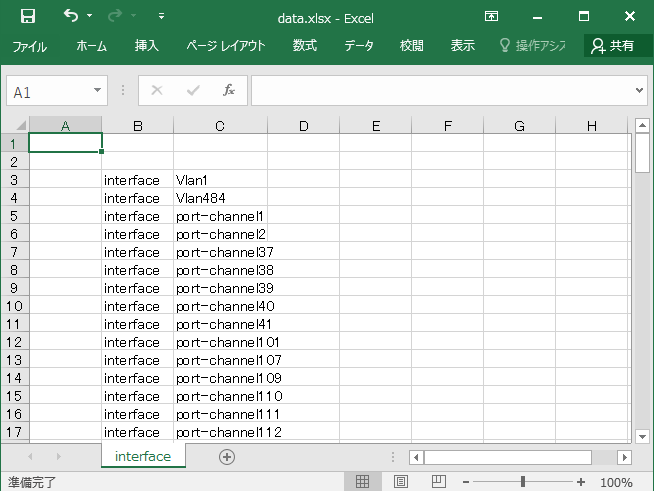
文字列取得とoffsetを利用したデータの抽出と別のエクセルへの書き込みは以上となります。
ITエンジニアの開発・検証・学習としてインターネット上で専用のサーバ(VPS)を利用しましょう!
実務経験はVPSで学べます。

コメント